Cahier Dreamweaver : Atelier 4 Un accès à toutes vos pages par menu déroulant
Il s'agit maintenant d'insérer notre menu de reroutage proprement dit. Nous allons le placer dans la frame supérieure :
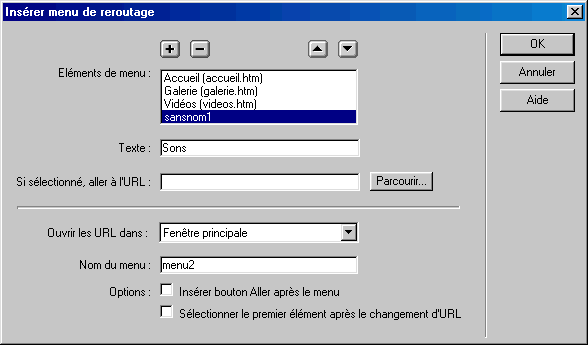 Figure 3 : C'est ici que se définissent les menus de reroutage
Il s'agit maintenant de définir un par un les éléments de notre menu et les pages auxquelles ils seront liés :
| ||||||||||||||||||||||||